Kad Google paziņoja par saviem Pixel un Pixel XL viedtālruņiem, viens no galvenajiem ierīču pārdošanas punktiem bija bezšuvju Google Assistant integrācija. Kamēr mēs iepriekš esam redzējuši Google palīgu Allo, Pixel ierīces integrēja pakalpojumu Android operētājsistēmā. Google palīgs ir aprīkots ar daudziem gudriem trikiem. Tomēr jūs pat varat izmantot palīgu ar automatizācijas pakalpojumu “IFTTT”, lai atbloķētu daudz slēptu potenciālu. Tātad, šeit ir 10 Google asistenta IFTTT receptes, kuras jums noteikti vajadzētu pārbaudīt:
Piezīme . Šīs receptes darbosies kopā ar Google palīgu gan viedtālrunī, gan Google sākumlapā. Jums būs jāpievieno pakalpojumi ar IFTTT, un jūs varat apskatīt mūsu rakstu par IFTTT izmantošanu, lai uzzinātu vairāk par to.
1. Izmantojiet Google palīgu, lai ieslēgtu un izslēgtu televizoru
Ja mājās izmantojat Harmony centrmezglu ar televizoru, varat izmantot divas ļoti lielas IFTTT receptes, lai vadītu TV ar Google palīgu. Šīs receptes ļaus jums izmantot Google palīgu, lai ieslēgtu un izslēgtu televizoru, izmantojot tikai savu balsi.
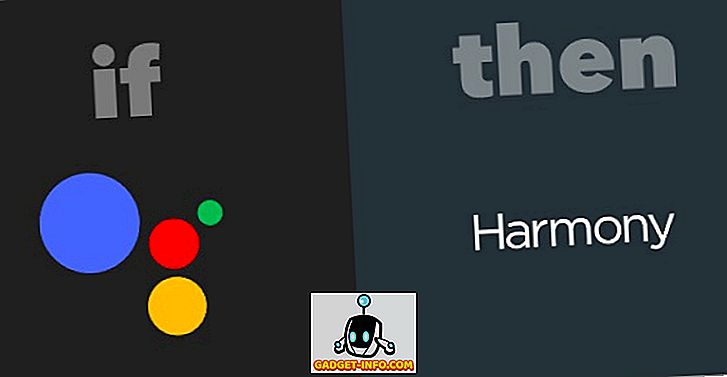
Lai izmantotu Google Assistant, lai ieslēgtu televizoru, varat izmantot IFTTT TV uztveršanas balss recepti.
Lai izmantotu Google Assistant, lai izslēgtu televizoru, varat izmantot Recipe TV By Voice.
2. Google kalendārā izveidojiet stundu ilgu notikumu
Lai gan Google Assistant pēc noklusējuma var izveidot notikumus, ja vēlaties, lai ātrs veids, kā ērti rezervēt stundu jūsu kalendārā, varat izmantot šo lielisko recepti, ko sauc par Bloķēt nākamo stundu Google kalendārā. Izmantojot šo recepti, jūs varat vienkārši atsaukties uz Google palīgu un pateikt “ Bloķēt kādu laiku ”, un tas automātiski izveidos stundu ilgu notikumu.
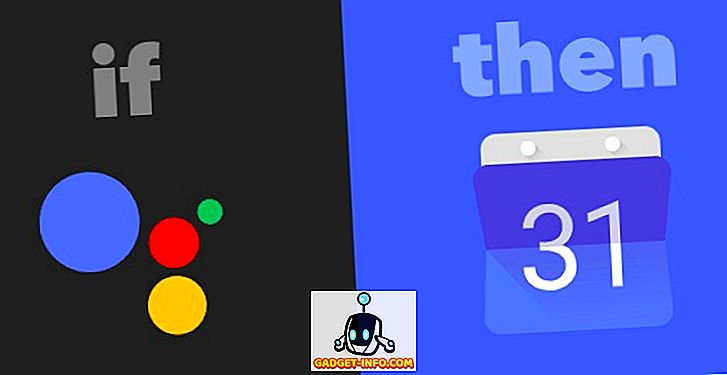
3. Pievienot uzdevumus Todoistā
Vēl viena ļoti ērta recepte, ko izmantot kopā ar Google palīgu, ir recepte “Pievienot uzdevumu ar balss balss”. Ja šī recepte ir iespējota, varat vienkārši pateikt „ Ok Google, pievienot uzdevumu izveidot biļetenu .”, Un Google palīgs automātiski izveidos uzdevumu, ko sauc par “Izveidot biļetenu” Todoistā. Jūs varat vienkārši nomainīt “izveidot biļetenu” ar to, ko vēlaties izveidot.
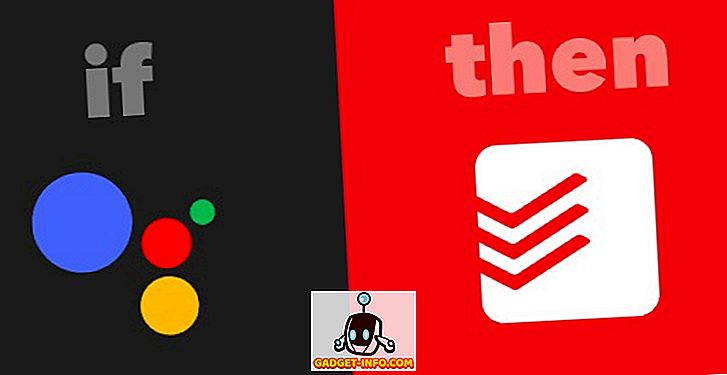
4. Publicējiet Facebook
Ja esat sociālais tauriņš un vēlaties ievietot daudzus atjauninājumus pakalpojumā Facebook, recepte „Post to Facebook By Voice” noteikti noderēs. Izmantojot šo recepti, varat vienkārši pateikt: „ Ok Google, pastāstiet saviem draugiem, es dodos buru .”, Un Google palīgs publicēs statusa atjauninājumu pakalpojumā Facebook, sakot: „Es eju burāties”. Tātad, jums vairs nav nepieciešams palaist Facebook lietotni. Vienkārši izmantojiet recepti un saņemiet atjauninājumus ātrāk.
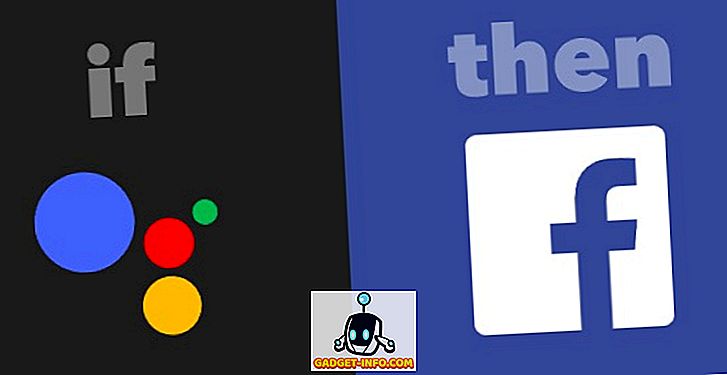
5. Publicējiet čivināt
Ja vēlaties izmantot Google palīgu, lai ievietotu jums tweets, jūs varat izmantot šo veikls recepti, ko sauc par „Pasta čivināt, izmantojot savu balsi”. Izmantojot šo recepti, varat vienkārši pateikt: „ Ok Google, čivināt, kas ir gandrīz darīts ar rakstu .”, Un Google palīgs publicēs čivināt jūsu čivinātā laika skalā, kas rakstīts „Gandrīz pabeigts ar rakstu”. Tas var būt noderīgi, ja vēlaties čivināt ceļā, un nevēlaties palaist čivināt lietotni. Vai arī, ja vienkārši vēlaties ievietot čivināt bez nepieciešamības ierakstīt neko.
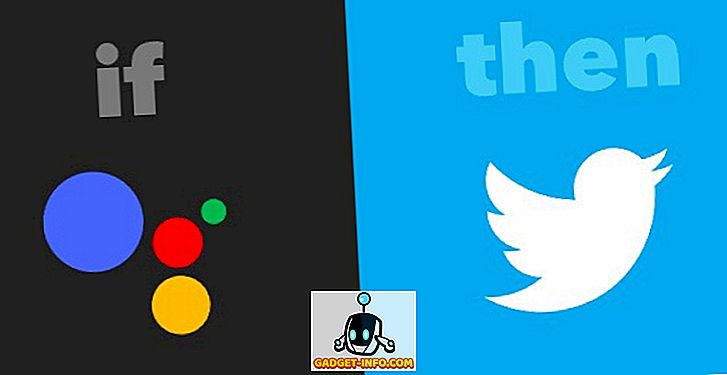
6. Izmantojiet Google palīgu, lai pievienotu jaunu kontaktu
Google palīgs nevar izveidot jums kontaktus. Protams, tas nešķiet tik liels, bet ir kaut kas teikt par iespēju izveidot kontaktus, vienkārši runājot ar tālruni. Ja vēlaties izveidot Google kontaktpersonu, lai izveidotu jaunu kontaktu, varat izmantot recepti ar nosaukumu “Izmantojiet Google palīgu, lai pievienotu jaunu Google kontaktpersonu”. Ja šī recepte ir iespējota, varat vienkārši pateikt: „ Ok Google, pievienojiet John saviem kontaktiem. Numurs ir 5544332211. ”, Un Google palīgs Google kontaktpersonās izveidos jaunu kontaktu ar nosaukumu John ar norādīto numuru.

7. Sūtiet ziņu par vaļā
Daudzas komandas visā pasaulē izmanto Slack, lai tās varētu izmantot ziņojumapmaiņas vajadzības. Ja jūs esat šādas komandas sastāvdaļa, recepte, ko sauc par “Piezīmes nosūtīšanu par balss”, var izrādīties ārkārtīgi noderīga jums, kad jums ir nepieciešams ātri nosūtīt ziņu par „Slack”. Izmantojot šo recepti, varat vienkārši pateikt „ Ok Google, pastāstiet Slack, ka es vēlos aizkavēties .”, Un Google palīgs nosūtīs ziņu uz Slack, sakot: „Es vēlos aizkavēties.”
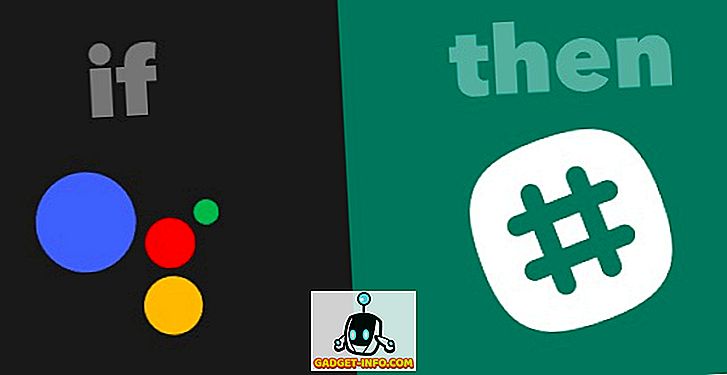
8. Dienas beigās atzīmējiet paši savas piezīmes
Vēl viena recepte, ko varat izmantot kopā ar Google palīgu, tiek saukta par „Piezīmju saraksta saglabāšanu pa e-pastu sev dienas beigās”. Jā, patiesībā tam ir tik garš vārds. Šī ir viena recepte, ko var izmantot dažādiem uzdevumiem. To var izmantot, lai saglabātu ērtu sarakstu ar lietām, kas jums jādara nākamajā dienā. Jūs pat varat izmantot šo recepti, lai saglabātu sarakstu ar lietām, kuras esat paveicis šajā konkrētajā dienā. Izmantojot šo recepti, jūs varat teikt „ Labi Google, pievienojiet pabeigtos divus rakstus manai apkopojumam .”, Un Google palīgs atzīmēs visas lietas, ko jūs esat lūguši pievienot savam apkopojumam, un e-pasta ziņojumu nosūtiet jums 5 PM, ikdienas. Jūs varat mainīt laiku, kad vēlaties, lai e-pasts tiktu nosūtīts.
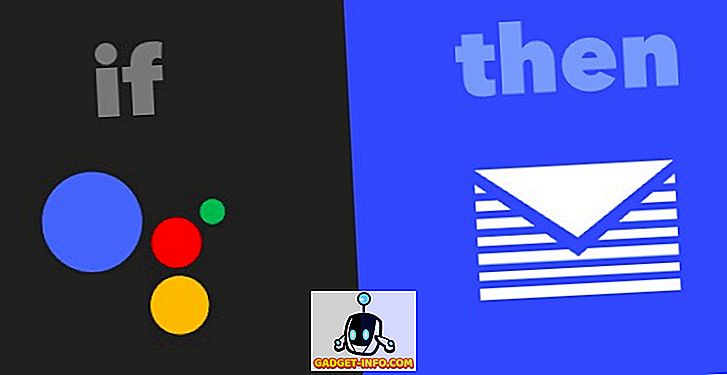
9. Izmantojiet Google palīgu tālruņa zvana veikšanai
Ja jūs esat līdzīgs man, jūs mēdzat atstāt savu tālruni ap kādu jūsu mājas stūri un pēc tam meklēt to izmisīgi. Tādiem cilvēkiem kā mums ir lieliska recepte, ko sauc par „Pastāstiet Google palīgam, lai izsauktu tālruni”. Izmantojot šo recepti, varat vienkārši pateikt „ Ok Google, atrast savu tālruni .”, Un Google palīgs zvanīs jūsu tālrunim, lai jūs to varētu viegli atrast. Šī ir arī vienīgā šī saraksta recepte, kas ir noderīga tikai tad, ja jums ir divi paši jūsu Pixel tālruņi (visticamāk), vai ja jūsu mājā ir Google sākumlapa (iespējams, tā ir). Pretējā gadījumā varat arī aktivizēt Google palīgu jebkurā Android ierīcē, kurā ir Android Nugāts, un to izmantot.
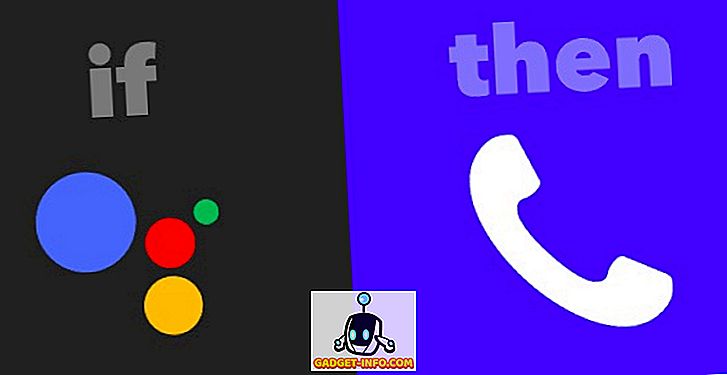
10. Izslēdziet savu nokrāsu gaismu
Hue gaismas ir awesome, un, ja jūs izmantojat tos, jūs atradīsiet šo recepti neticami ērts. Ja vēlaties izmantot Google palīgu, lai varētu izslēgt Hue gaismu ar vienu vienkāršu komandu, varat izmantot šo recepti, ko sauc par „Ok Google Elvis ir atstājis ēku”. Šī radoši nosaukta recepte ļaus jums vienkārši pateikt: „ Ok Google, Elvis ir atstājis ēku .”, Un Google palīgs izslēgs jūsu toni.
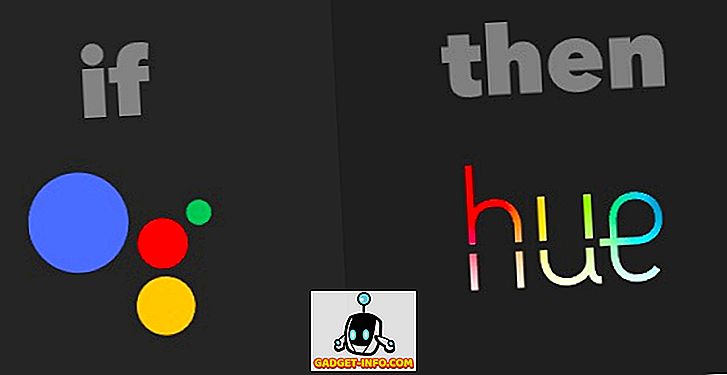
Iegūstiet vairāk no Google palīga ar IFTTT
Tātad, tie bija 10 Google asistenta IFTTT receptes, kuras, manuprāt, noteikti vajadzētu pārbaudīt. Ir daudz vairāk no šīm receptēm, kas ir pieejamas Google palīgam, un jūs varat apskatīt tās IFTTT lapā. Kā vienmēr, es gribētu dzirdēt jūsu domas par šīm receptēm, un, ja rodas problēmas ar viņiem, varat sākt dialogu zemāk esošajā komentāru sadaļā.









